適用於 Windows 10 的 Brother DCP T310 驅動程序下載和更新(免費)
已發表: 2023-03-03閱讀以了解輕鬆快速地查找、下載和安裝適用於 Windows 10 的最新 Brother DCP T310 驅動程序的不同方法。
Brother DCP-T310 是一款出色的噴墨打印機,特別適合想要低成本高質量打印的用戶。 該打印機具有許多出色的功能,可提高整體打印效率。 借助此打印機,您可以無縫地掃描、打印或複印文檔。 但是,為了確保其順利運行,您需要將其各自的驅動程序保持在最新狀態。 Brother DCP-T310 打印機預裝了一些驅動程序,可讓設備與 Windows 操作系統進行通信。 當這些驅動程序損壞或過時時,您可能會遇到打印問題和錯誤,例如打印機驅動程序不可用等。
因此,時常更新 Brother DCP-T310 打印機驅動程序非常重要。 現在,如果您想知道如何為 Brother 打印機找到最兼容的驅動程序,則無需擔心。 本文重點介紹了完成此任務的最佳方法。 繼續閱讀以獲取更多信息!
在 Windows 10 上下載、安裝和更新 Brother DCP-T310 驅動程序的方法
下面就為您介紹三種不繁瑣的Windows 10 Brother DCP-T310驅動下載方法,話不多說,讓我們開始吧!
方法一:從官網手動下載Brother DCP-T310驅動
Brother 不斷為其產品發布新的驅動程序。 所以,您可以到Brother官網手動下載驅動。 為此,您只需按照以下步驟操作即可:
第一步:訪問Brother官網,進入支持頁面。
第 2 步:在“支持”頁面上,單擊“產品搜索”選項。
第 3 步:這將顯示一個列表,您需要從中選擇您的產品。 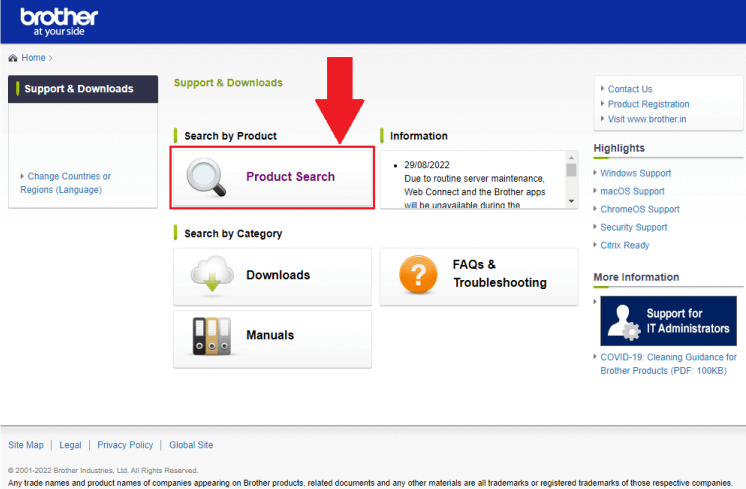
第四步:之後,找到並點擊DCP-T3系列繼續。 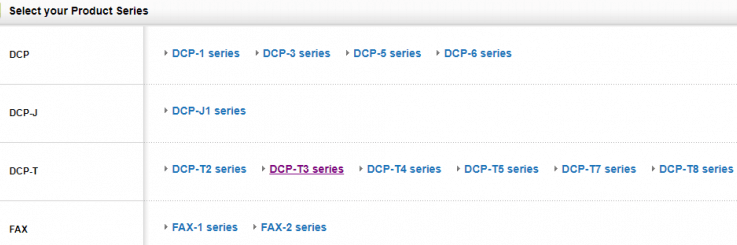
第 5 步:現在,將出現一個新的彈出窗口,選擇DCP-T310 打印機,它將帶您到另一個頁面。 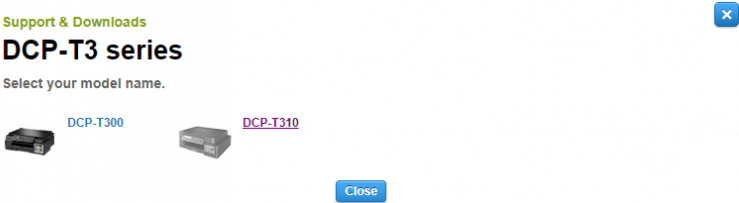
第 6 步:接下來,單擊“下載”選項卡,它將顯示所有操作系統及其版本。 選擇 Windows 作為您的操作系統,然後選擇兼容版本。
第 7 步:單擊“確定”按鈕。 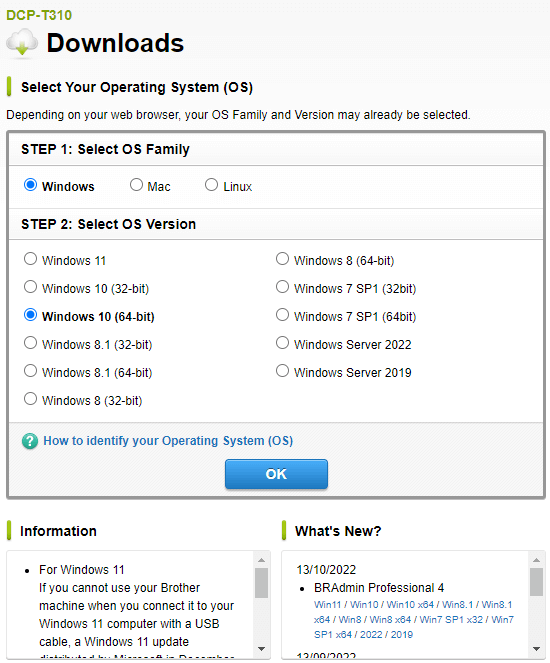
步驟 8:在驅動程序類別下,單擊本地連接選項的打印機驅動程序和掃描儀驅動程序。 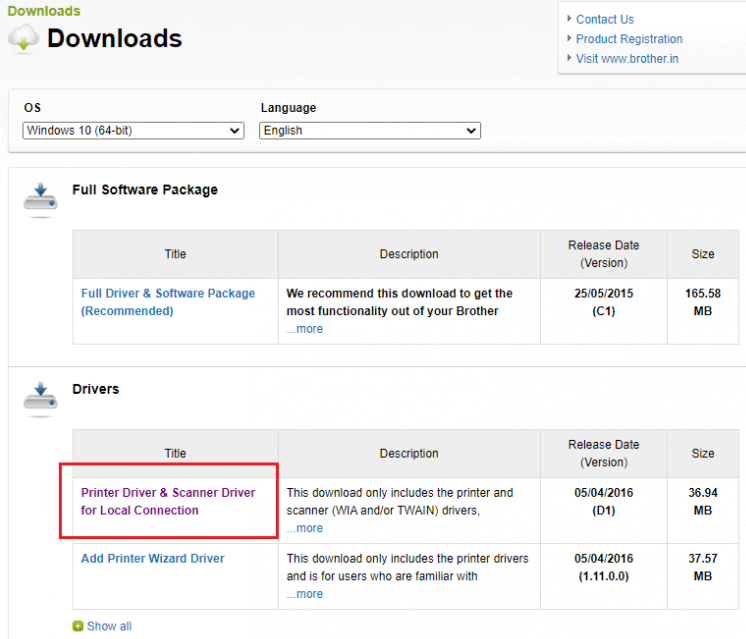
第 9 步:在下一個屏幕上,單擊同意 EULA 和下載選項以開始該過程。 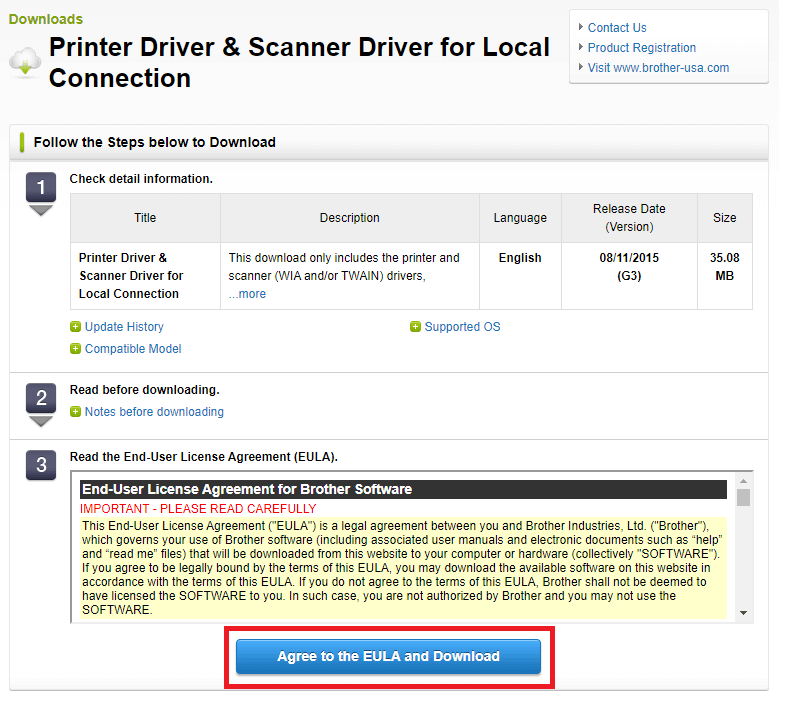
現在,坐下來等待下載過程完成。 完成後,運行下載的驅動程序文件並按照屏幕上的說明在 Windows PC 上成功安裝 Brother DCP-T310 驅動程序。 最後,重新啟動系統。

技術提示:手動下載過程可能既費力又耗時,尤其是對於新手或在技術領域沒有專業知識的用戶而言。 因此,我們建議您嘗試下一種方法,以便在 Windows 上輕鬆執行驅動程序下載。
另請閱讀:如何下載和更新 Brother DCP L2520d 驅動程序
方法二:使用Bit Driver Updater自動安裝Brother DCP-T310驅動(推薦)
這是最簡單且完全自動化的過程,您只需下載最可靠的驅動程序更新應用程序,例如 Bit Driver Updater。
Bit Driver Updater 是市場上最專用的驅動程序更新實用工具之一。 該程序專為 Windows 設計,受到全球數百萬用戶的信賴。 使用此工具,您可以立即更新所有過時的 PC 驅動程序,包括 Brother DCP-T310 驅動程序。 驅動程序更新實用程序僅提供經過測試和 WHQL 認證的驅動程序。 不僅如此,該程序還會自動備份 PC 上當前安裝的驅動程序,並允許您在需要時恢復它們。
現在,讓我們繼續以下步驟,通過 Bit Driver Updater 快速輕鬆地更新 Brother DCP-T310 驅動程序:
第一步:點擊下方的下載按鈕獲取Bit Driver Updater的安裝文件。 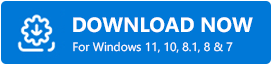
第 2 步:打開下載的文件並按照安裝嚮導完成該過程。
第 3 步:安裝後,在您的系統上啟動 Bit Driver Updater,然後單擊“掃描”按鈕。 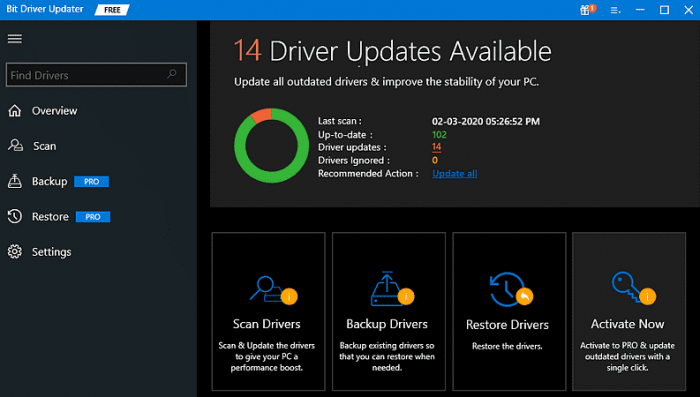
第四步:等待掃描完成。 之後,檢查掃描結果並單擊要更新的驅動程序旁邊顯示的立即更新選項。 您也可以單擊“全部更新”選項。 這將一次性更新所有過時的 PC 驅動程序,包括適用於 Windows 10 的 Brother DCP-T310 驅動程序。 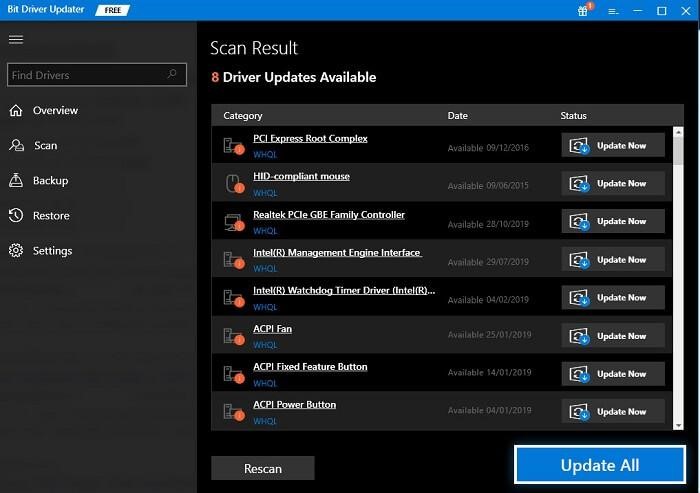
注意:為了訪問一鍵式驅動程序更新功能,您需要升級到 Bit Driver Updater 的專業版。 專業版還提供 24/7 技術支持和 60 天全額退款保證。
在您的計算機上成功安裝 Brother DCP-T310 打印機驅動程序後,重新啟動系統以應用新的更改。
另請閱讀:如何下載和更新 Brother DCP L2520d 驅動程序
方法三:在設備管理器中更新 Brother DCP-T310 打印機驅動程序
Microsoft Windows 中的設備管理器是默認的實用工具,可用於在您的 PC 上安裝最新的驅動程序更新。 要通過設備管理器為 Windows 10 下載 Brother DCP-T310 驅動程序,您需要按照以下步驟操作:
第 1 步:在鍵盤上,同時按下 Windows 和 R 鍵以打開“運行”對話框。
第 2 步:在“運行”框中鍵入以下命令,然後按鍵盤上的 Enter 鍵。
開發管理工具.msc 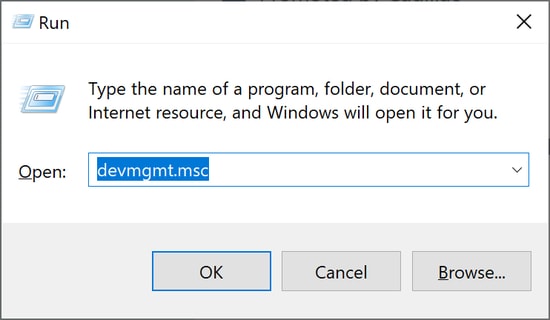
第 3 步:此操作將打開設備管理器。 在這裡您需要查找 Printer 或 The Print Queues 並雙擊它以展開類別。
第 4 步:接下來,找到並右鍵單擊 Brother DCP-T310 設備以繼續。
第 5 步:然後,從上下文菜單列表中選擇更新驅動程序軟件。 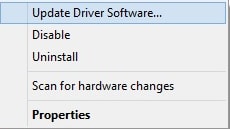
第 6 步:最後,單擊“自動搜索更新的驅動程序軟件”。 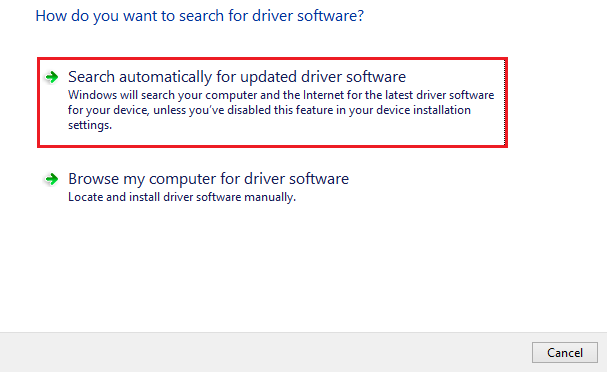
現在,等待設備管理器找到並安裝所有可用的驅動程序更新,包括 Brother DCP-T310 驅動程序更新。 安裝後,重新啟動系統以應用新驅動程序。
另請閱讀:如何下載適用於 Windows 的 Brother DCP-1510 驅動程序
如何下載和更新適用於 Windows 10 的 Brother DCP-T310 驅動程序 – 說明
就這樣! 希望以上方法對您下載Brother DCP-T310驅動有所幫助。 請隨時在下面的評論部分中提出您的疑問。
如果您喜歡這篇文章並且有興趣閱讀更多與技術相關的信息,請訂閱我們的時事通訊。 最後但同樣重要的是,請在 Facebook、Instagram、Twitter 和 Pinterest 等社交媒體平台上關注我們。
